Per tutti gli utenti che hanno deciso di passare dalla Xbox One o One S alla recentissima Xbox One X riportiamo i semplici passaggi per effettuare questa migrazione.
Ci sono due modi consigliati per trasferire i contenuti, tramite HDD esterno o rete locale dato che i titoli aggiornati con texture 4k richiedono molto spazio. Il terzo modo, non trattato e decisamente sconsigliato, è quello di riscaricarsi tutti i giochi ed applicazioni.
Download contenuti di gioco in 4K
Questo passaggio è un prerequisito se di desidera comprare la nuova console per Natale. Come anticipato gli aggiornamenti alla nuova risoluzione sono molto corposi, ad esempio lo spazio occupato su disco dal recente Forza Motorsport 7 passa da 67GB a circa 95GB.
Portarsi avanti con il lavoro, considerando le reti in Italia non sempre preformanti, è caldamente consigliato.
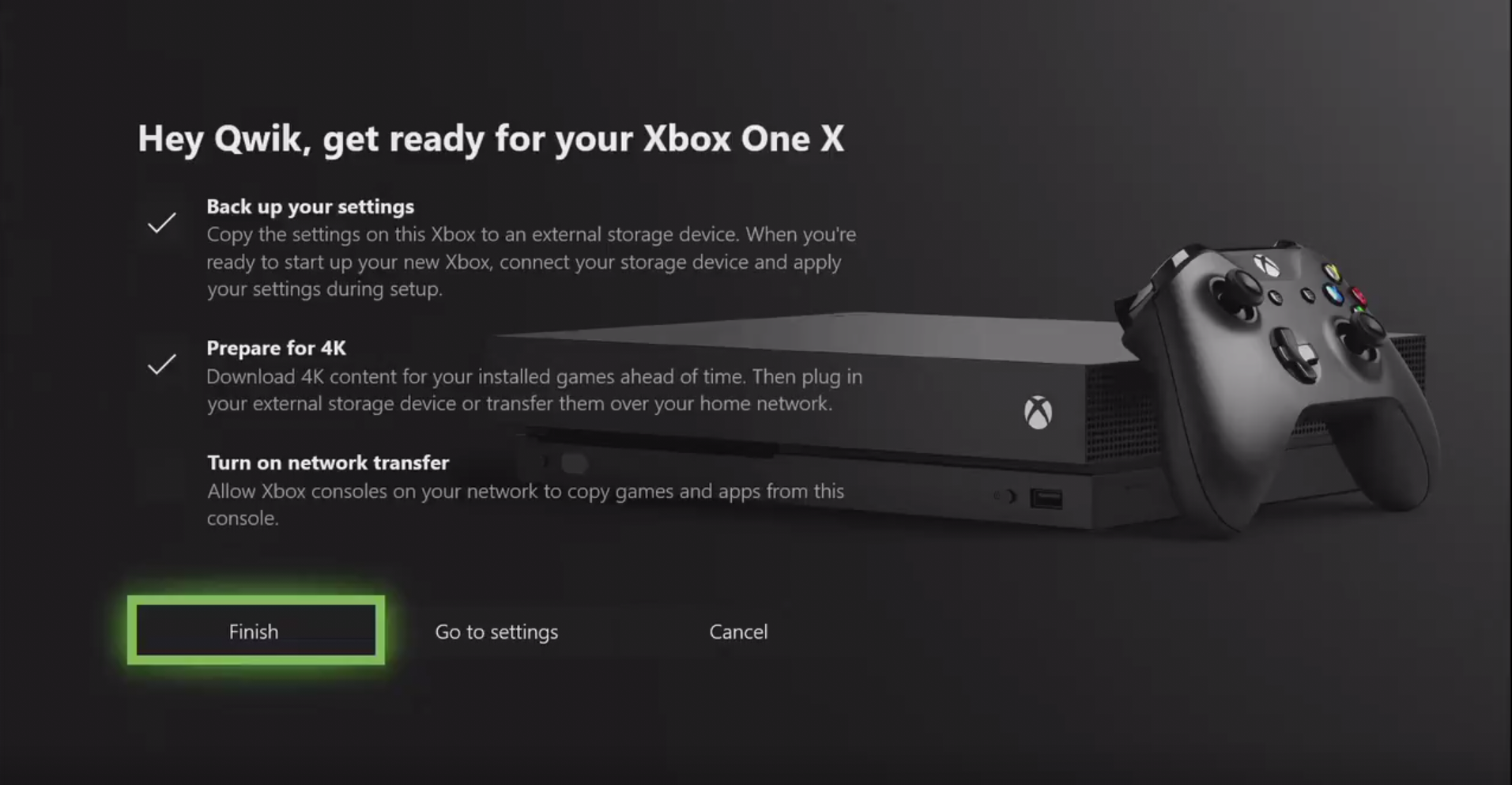 Su One/One S bisogna abilitare l’opzione Scarica contenuti di gioco 4K, raggiungibile sotto Impostazioni > Sistema > Backup e trasferimento. Una volta abilitato tra i nostri aggiornamenti verranno visualizzate le corpose patch per passare alla nuova risoluzione.
Su One/One S bisogna abilitare l’opzione Scarica contenuti di gioco 4K, raggiungibile sotto Impostazioni > Sistema > Backup e trasferimento. Una volta abilitato tra i nostri aggiornamenti verranno visualizzate le corpose patch per passare alla nuova risoluzione.
Trasferimento tramite HDD esterno
Avere un HD esterno su Xbox One non è una cosa nuova, chiunque abbia comprato la console con 500GB o anche 1TB in breve tempo avrà esaurito lo spazio.
A livello tecnico il minimo consigliato è un HDD da almeno 256GB USB 3.0, noi consigliamo un HDD da 4TB al momento si trovano tranquillamente a poco più di 100€.
Una volta collegata l’unità esterna bisogna procedere con il trasferimento dei dati/giochi. Per fare ciò è sufficiente andare su Impostazioni > Archivio > HDD Interno > Trasferisci, selezionare il disco di destinazione, quello che si vuole spostare, ed avviare il trasferimento. Allo stesso modo potremo salvare le impostazioni chiave relative sia al sistema sia al proprio account.
Sarà sufficiente andare su Impostazioni > Sistema > Backup e Trasferimento > Esegui backup impostazioni.
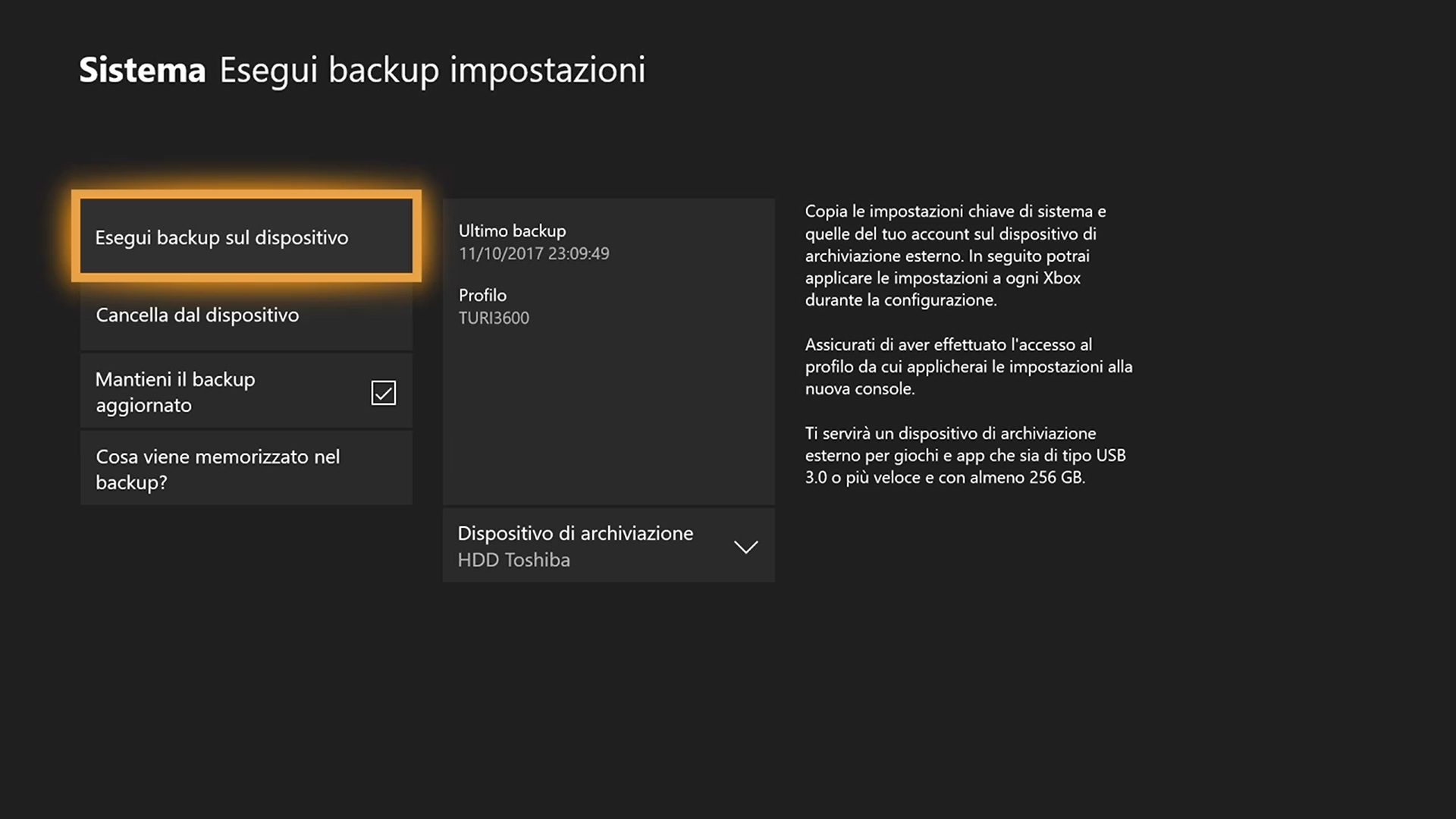 La console consente anche di spuntare l’opzione per mantenere automaticamente aggiornato il backup nel tempo. Così facendo prima di accendere Xbox One X basterà collegarvi l’HDD esterno per potervi applicare le impostazioni durante la configurazione iniziale.
La console consente anche di spuntare l’opzione per mantenere automaticamente aggiornato il backup nel tempo. Così facendo prima di accendere Xbox One X basterà collegarvi l’HDD esterno per potervi applicare le impostazioni durante la configurazione iniziale.
Una volta completato il trasferimento dei giochi, applicazioni e profilo basterà spegnere la console “sorgente” scollegare HDD e collegarlo alla console di destinazione. Anche in questo caso è opportuno collegare il disco prima di accendere la nuova console per caricare automaticamente il nostro profilo.
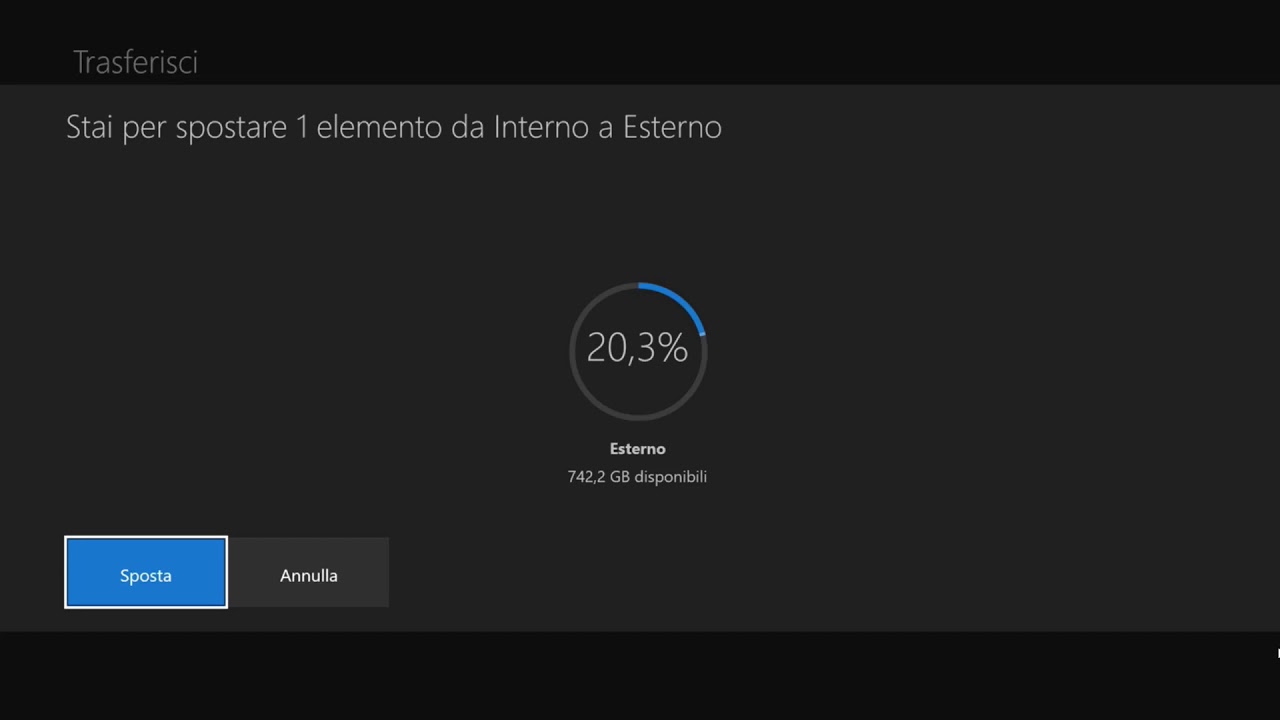 La Xbox One X riconoscerà automaticamente il nuovo disco e dopo un po’ di minuti vedremo comparire la nostra lista di titoli ed applicazioni.
La Xbox One X riconoscerà automaticamente il nuovo disco e dopo un po’ di minuti vedremo comparire la nostra lista di titoli ed applicazioni.
Attenzione: in caso di accensione per la prima volta della Xbox One X senza HDD con il nostro backup questa verrà configurata ex-novo. Sarà comunque possibile applicarvi in seguito le impostazioni salvate nel backup semplicemente collegando la memoria esterna e andando su Impostazioni > Sistema > Console info > Reimposta console.
Trasferimento da rete
Nonostante i nuovi router o switch casalinghi supportano tranquillamente 1GB con quel che pesano i giochi aggiornati 4k è di certo consigliabile disporre di un’unità disco esterna, ma Microsoft ha anche pianificato un possibile trasferimento via rete.
In questo caso bisogna avere tutte e due le console a disposizione per copiare i propri giochi e le proprie applicazioni dalla One (S) ad One X (utilizzando HDD esterno si può volendo vendere la vecchia Xbox per una One X salvandosi prima il tutto pronto per il ripristino).
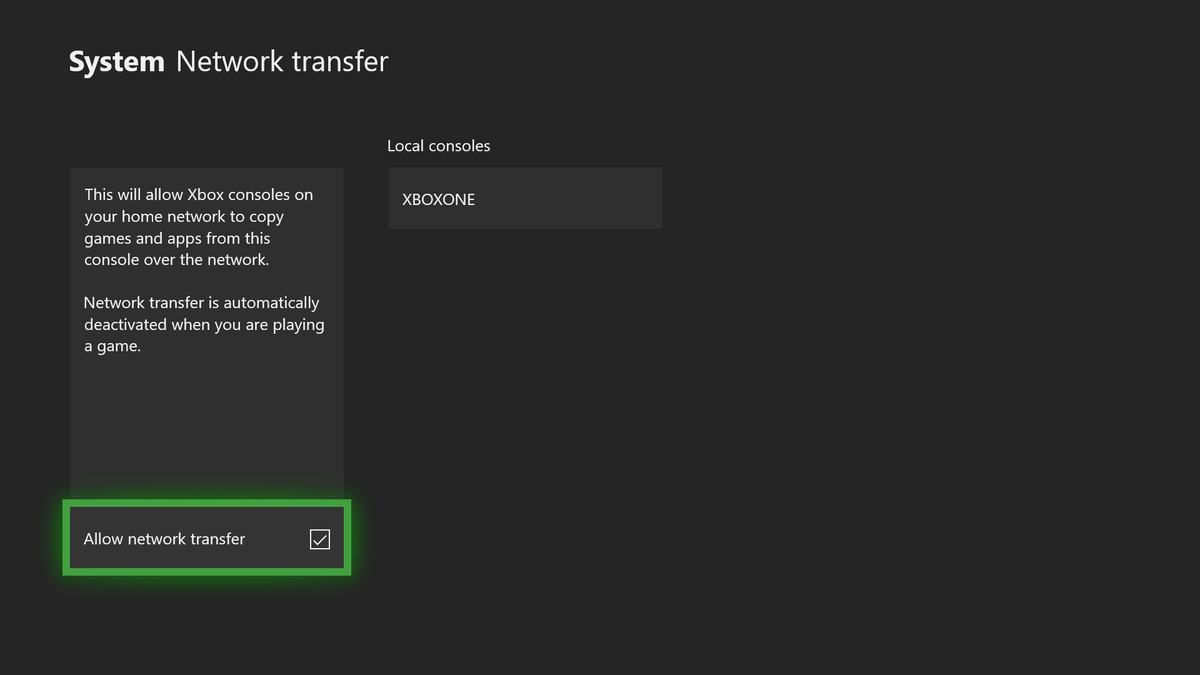 Per il trasferimento via rete bisogna mettere in comunicazione le due console, stessa rete, ed effettuare la copia dei file tramite Impostazioni > Sistema > Backup e trasferimento > Trasferimento su rete. Il processo richiederà un tempo che dipenderà dalla vostra configurazione di rete locale, consigliato effettuarla via cavo e non tramite Wi-Fi.
Per il trasferimento via rete bisogna mettere in comunicazione le due console, stessa rete, ed effettuare la copia dei file tramite Impostazioni > Sistema > Backup e trasferimento > Trasferimento su rete. Il processo richiederà un tempo che dipenderà dalla vostra configurazione di rete locale, consigliato effettuarla via cavo e non tramite Wi-Fi.
Importante per gli iscritti al programma insider
Prima di migrare sulla nuova Xbox One X è importante rimuovere la “vecchia” console dal programma di Preview. Troverete l’opzione nelle impostazioni dell’applicazione specifica. Potete quindi riattivarvi come Insider sulla nuova console e ripartirete dallo stesso identico livello.
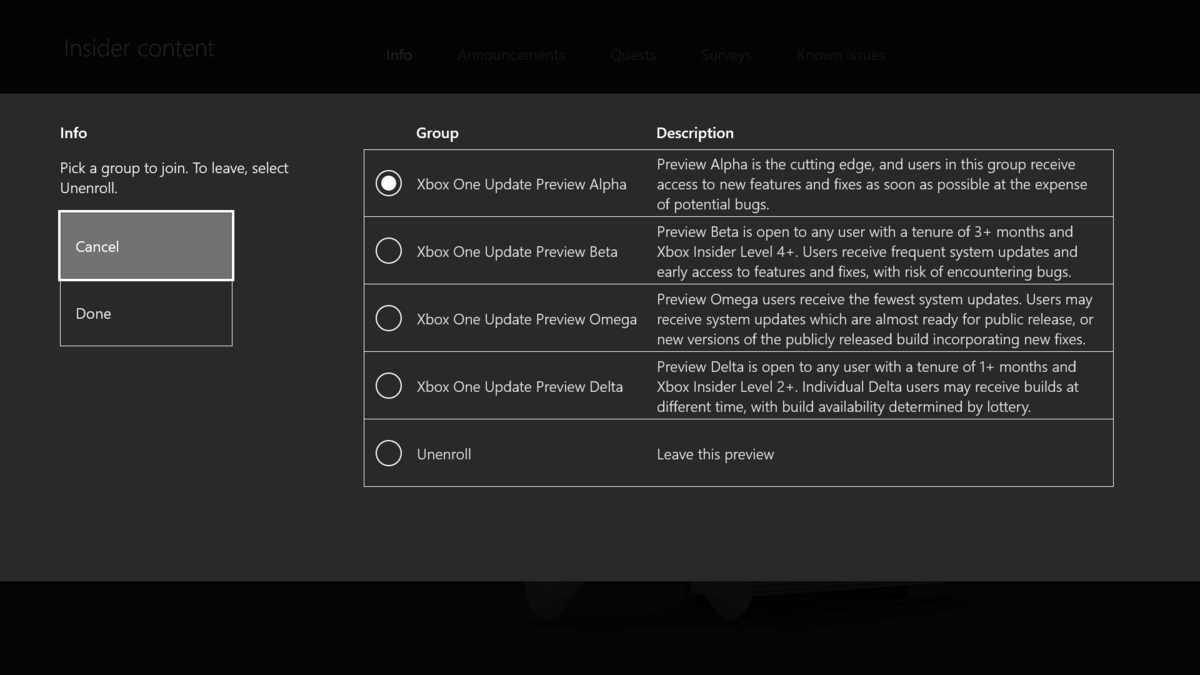 La rimozione della console dal programma Insider potrebbe comportare il reset alle impostazioni di fabbrica, consigliabile effettuare questa operazione come ultimo passaggio prima di pensionare la vecchia console.
La rimozione della console dal programma Insider potrebbe comportare il reset alle impostazioni di fabbrica, consigliabile effettuare questa operazione come ultimo passaggio prima di pensionare la vecchia console.














